道具パネル
基本図形編集では、“道具パネル”に入っている道具を使って、図形を描いたりその模様や色を変えたりします。
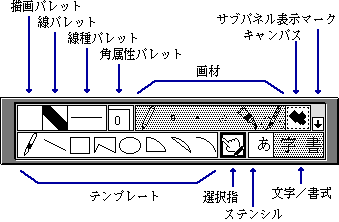
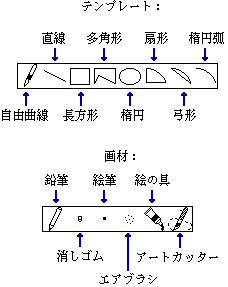
1≫[表示]メニューの[![]() 道具パネル表示]を選びます。
道具パネル表示]を選びます。
道具パネルが現れます。
2≫[表示]メニューの[![]() 道具パネル表示]を選びます。
道具パネル表示]を選びます。
道具パネルが消えます。
◆道具パネルは、大きさを変えることができません。必要に応じて、消したり移動したりしてください。
◆標準では、道具パネルが表示されています。
◆道具パネルの表示状態と、表示位置は実身に保存されます。
■サブパネル
道具パネルの中に、基本図形編集のいろいろな情報を表示するパネルを開くことができます。これを“サブパネル”とよびます。
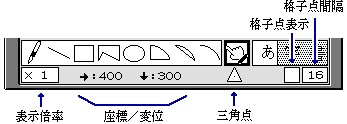
1≫道具パネルの中のサブパネル表示マーク〔![]() 〕をクリックします。
〕をクリックします。
道具パネルの下にサブパネルが現れます。
2≫道具パネルの中のサブパネル表示マーク〔![]() 〕をクリックします。
〕をクリックします。
サブパネルが消えます。
前のページへ3つのモードの間を移る 次のページへ表示倍率を変える